电脑插入u盘老是弹出扫描并修复的提示界面怎么修复u盘 电脑插入U盘弹出扫描并修复提示界面怎么关闭
更新时间:2024-12-07 17:48:25作者:yang
电脑插入U盘时老是弹出扫描并修复的提示界面,让人感到困扰,这种情况可能是由于U盘本身的问题或者系统设置的原因导致的。要解决这个问题,可以尝试在插入U盘之前先关闭自动扫描功能,或者检查U盘是否被感染病毒。也可以尝试将U盘插入其他电脑上看是否仍然出现同样的提示,以确定是U盘的问题还是电脑系统的问题。希望以上方法能帮助您解决这个问题。
解决方法:
1、使用组合快捷键win键+r键打开运行窗口,输入“services.msc”回车打开系统服务。
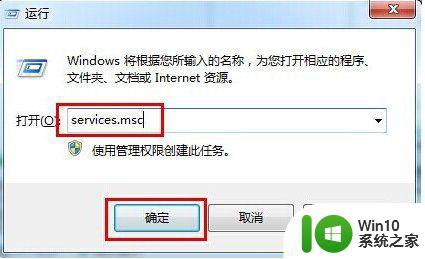
2、在弹出的服务界面,在右侧找到“Shell Hardware Detection”选项,双击打开。
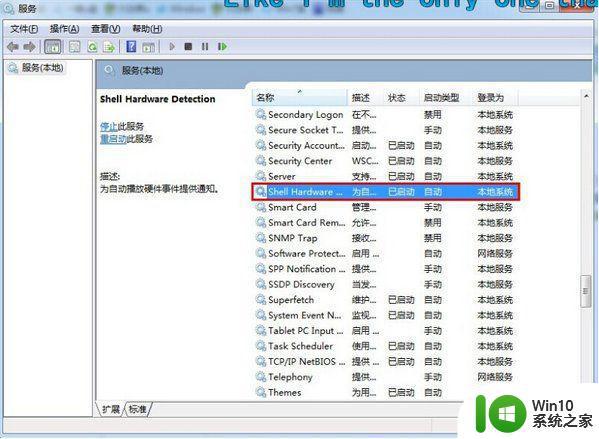
3、在打开的Shell Hardware Detection属性对话框中,先点击服务状态右侧的按钮“停止”,使该服务状态为“已停止”,再把启动类型设置为“禁用”,然后再点击确定完成设置。
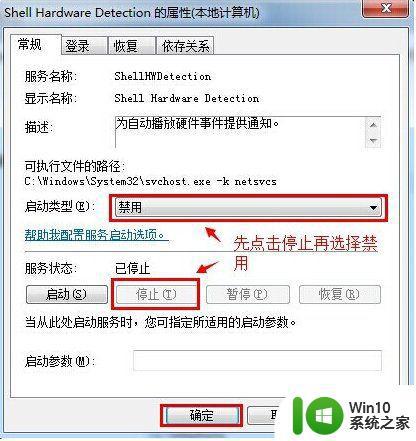
以上就是电脑插入u盘老是弹出扫描并修复的提示界面怎么修复u盘的全部内容,还有不懂得用户就可以根据小编的方法来操作吧,希望能够帮助到大家。
电脑插入u盘老是弹出扫描并修复的提示界面怎么修复u盘 电脑插入U盘弹出扫描并修复提示界面怎么关闭相关教程
- 禁止u盘插入电脑弹出扫描并修复提示框的方法 如何关闭电脑插入U盘后弹出扫描并修复提示框
- 如何关闭插入U盘弹出的“扫描并修复”提示 如何停止U盘插入时弹出的“扫描并修复”提示
- 电脑插入u盘后自动扫描并修复怎么办 如何解决u盘插入电脑后提示扫描并修复的问题
- u盘提示扫描并修复怎么取消?禁止u盘提示扫描修复的方法 如何取消u盘提示扫描修复功能
- windows系统总提示“扫描并修复u盘”怎么办 Windows系统提示“扫描并修复u盘”如何取消
- 如何关闭U盘扫描并修复功能 U盘扫描修复功能关闭方法
- 点了扫描并修复u盘以后文件夹没有了怎么办 扫描修复U盘后文件夹丢失怎么恢复
- U盘扫描并修复受损文件的方法 如何使用U盘扫描工具修复文件损坏问题
- 电脑插入u盘提醒修复如何解决 如何关闭电脑插入U盘提醒修复功能
- u盘此驱动器存在问题请扫描并修复最佳解决方法 U盘扫描修复软件推荐
- u盘插电脑显示修复关闭设置方法 U盘插电脑提示修复如何关闭设置
- U盘扫描结果显示错误如何通过磁盘检查 U盘扫描结果显示错误如何进行磁盘检查修复
- U盘装机提示Error 15:File Not Found怎么解决 U盘装机Error 15怎么解决
- 无线网络手机能连上电脑连不上怎么办 无线网络手机连接电脑失败怎么解决
- 酷我音乐电脑版怎么取消边听歌变缓存 酷我音乐电脑版取消边听歌功能步骤
- 设置电脑ip提示出现了一个意外怎么解决 电脑IP设置出现意外怎么办
电脑教程推荐
- 1 w8系统运行程序提示msg:xxxx.exe–无法找到入口的解决方法 w8系统无法找到入口程序解决方法
- 2 雷电模拟器游戏中心打不开一直加载中怎么解决 雷电模拟器游戏中心无法打开怎么办
- 3 如何使用disk genius调整分区大小c盘 Disk Genius如何调整C盘分区大小
- 4 清除xp系统操作记录保护隐私安全的方法 如何清除Windows XP系统中的操作记录以保护隐私安全
- 5 u盘需要提供管理员权限才能复制到文件夹怎么办 u盘复制文件夹需要管理员权限
- 6 华硕P8H61-M PLUS主板bios设置u盘启动的步骤图解 华硕P8H61-M PLUS主板bios设置u盘启动方法步骤图解
- 7 无法打开这个应用请与你的系统管理员联系怎么办 应用打不开怎么处理
- 8 华擎主板设置bios的方法 华擎主板bios设置教程
- 9 笔记本无法正常启动您的电脑oxc0000001修复方法 笔记本电脑启动错误oxc0000001解决方法
- 10 U盘盘符不显示时打开U盘的技巧 U盘插入电脑后没反应怎么办
win10系统推荐
- 1 番茄家园ghost win10 64位旗舰简化版v2023.04
- 2 戴尔笔记本ghost win10 sp1 64位正式安装版v2023.04
- 3 中关村ghost win10 64位标准旗舰版下载v2023.04
- 4 索尼笔记本ghost win10 32位优化安装版v2023.04
- 5 系统之家ghost win10 32位中文旗舰版下载v2023.04
- 6 雨林木风ghost win10 64位简化游戏版v2023.04
- 7 电脑公司ghost win10 64位安全免激活版v2023.04
- 8 系统之家ghost win10 32位经典装机版下载v2023.04
- 9 宏碁笔记本ghost win10 64位官方免激活版v2023.04
- 10 雨林木风ghost win10 64位镜像快速版v2023.04